Ohne hohe IT Desktop Design und Themen Kenntnisse ist es einfach das aktuelle Windows 10 Design anzupassen!
Um das Fenster für die "Windows 10 Design Anpassungen" in den PC-Einstellungen in Windows 10 aufzurufen, drücken Sie bitte die Tastenkombination [Windows-Logo] + [I] und danach "design" eingeben und einfach die Windows 10 Design Anpassungen vornehmen, oder neue Designs herunterladen. ( ... siehe Bild-1 Punkt 1 bis 7)
Optional können Sie auch
... individuell das Sound Thema Windows 10 anpassen!
Die heruntergeladenen Designs machen das Anpassen Ihres Desktops zu einem vorwiegend einfachem Unterfangen und sind geeignet für alle Versionen von Microsofts Windows 10 Betriebssystemen, egal, ob es ein Windows Desktop, Tablet, Surface Pro / Go, oder sogar ein Server Betriebssystem ist.
| (Bild-1) Das aktuelle Windows 10 Design anpassen, oder ändern! |
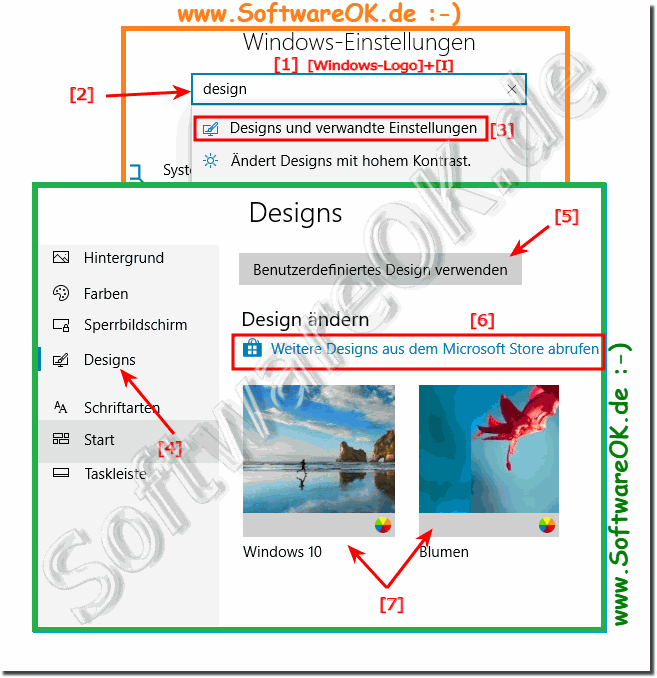 |
Info:
Im Lieferumfang von Windows 10 sind eine Handvoll Designs enthalten, für jeden Geschmack, für die, die den Standardhintergrund ändern möchten, geeignet sind . Für diejenigen, die sich mehr Anpassungen wünschen, können Sie jederzeit Themen aus dem Microsoft Store herunterladen. Alle diese Themen werden mit einer einfachen Installationsdatei geliefert. Es ist wirklich sehr sinnvoll und vorteilhaft, dieses schlichte, aber dennoch effektive Design Werkzeug unter Windows 10.
Was kann ich machen, wenn ich trotzdem Probleme mit "Windows Designs" habe ist eine oft gestellte Frage. Starten Sie das Windows Betriebssystem neu, bitte hierbei einen korrekten Windows Neustart durchführen. Wenn das Problem mit "Windows Designs" weiterhin besteht, wiederholen Sie die oben beschriebene "Windows 10 Designs anpassen" Anweisung!
Im Lieferumfang von Windows 10 sind eine Handvoll Designs enthalten, für jeden Geschmack, für die, die den Standardhintergrund ändern möchten, geeignet sind . Für diejenigen, die sich mehr Anpassungen wünschen, können Sie jederzeit Themen aus dem Microsoft Store herunterladen. Alle diese Themen werden mit einer einfachen Installationsdatei geliefert. Es ist wirklich sehr sinnvoll und vorteilhaft, dieses schlichte, aber dennoch effektive Design Werkzeug unter Windows 10.
Was kann ich machen, wenn ich trotzdem Probleme mit "Windows Designs" habe ist eine oft gestellte Frage. Starten Sie das Windows Betriebssystem neu, bitte hierbei einen korrekten Windows Neustart durchführen. Wenn das Problem mit "Windows Designs" weiterhin besteht, wiederholen Sie die oben beschriebene "Windows 10 Designs anpassen" Anweisung!
Das Beste am Windows-Betriebssystem ist, dass Sie es in vollem Umfang anpassen und im Design optimieren können. Microsoft bietet in seinem Betriebssystem immer eine Reihe anständiger Personalisierungsfunktionen an. In diesem Beitrag erfahren Sie, wie Sie das Thema, den Sperrbildschirm und den Desktop-Hintergrund, oder das Hintergrundbild in Windows 10 ändern.
